win10开启iis服务的方法 win10如何打开iis服务
更新时间:2023-08-18 11:02:25作者:zheng
我们可以打开win10电脑的iis服务来调试浏览器的网站,但是很多用户都不知道该如何开启,今天小编就给大家带来win10开启iis服务的方法,如果你刚好遇到这个问题,跟着小编一起来操作吧。
具体方法:
1、打开“控制面板”,点击“程序”进入。
2、点击“启用或关闭Windows功能”进入。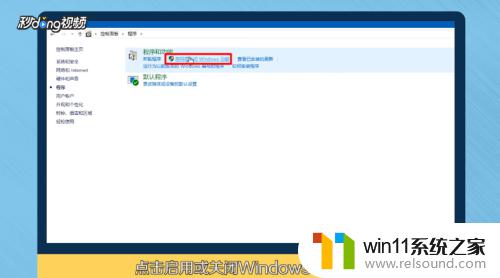
3、勾选“Internet Information Service”,点击“确定”。系统会自动搜索并安装IIS服务。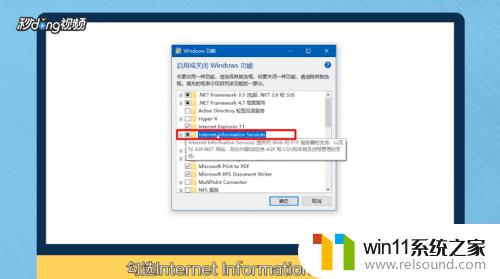
4、在Windows10桌面,右键点击“此电脑”图标,选择“管理”菜单项。
5、点击左侧的“Internet Information Service(IIS)管理器”,在右侧窗口中即可对其进行管理。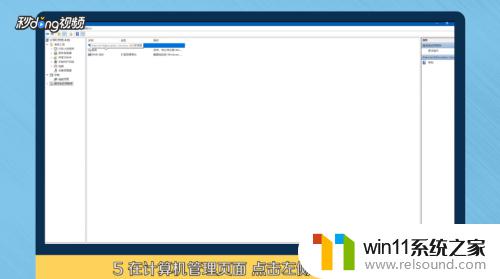
6、在浏览器中输入“Localhost”,即可打开Windows10自带的默认网页。IIS已配置成功。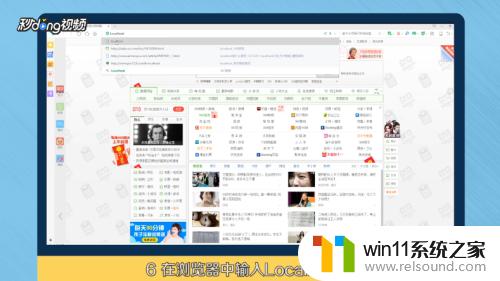
以上就是win10开启iis服务的方法的全部内容,有遇到相同问题的用户可参考本文中介绍的步骤来进行修复,希望能够对大家有所帮助。















